很多人听Win7之家小编介绍过雨林木风系统特点后,都纷纷来问小编:雨林木风winxp sp3 gohst版安装要怎么操作。winxp sp3 gohst版安装教程难不难学习呢?那么针对网友们的提问,小编接下来会为大家准备最简单的硬盘安装法来安装winxp sp3 gohst版。请看雨林木风winxp sp3 gohst版安装图解!
1.将下载来的xp系统iso镜像文件解压,选中—鼠标右键—在右键菜单栏中选择“解压到YLMF_GHSTXP_13.10",如图1所示:
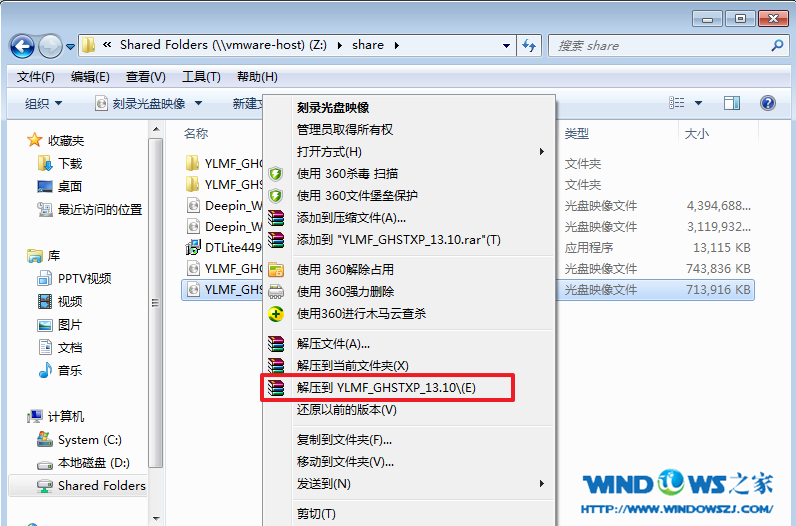
雨林木风winxp sp3 gohst版安装图解图1
2.打开解压好的文件,选中里面的AUTORUN.EXE程序文件,双击打开,如图2所示:
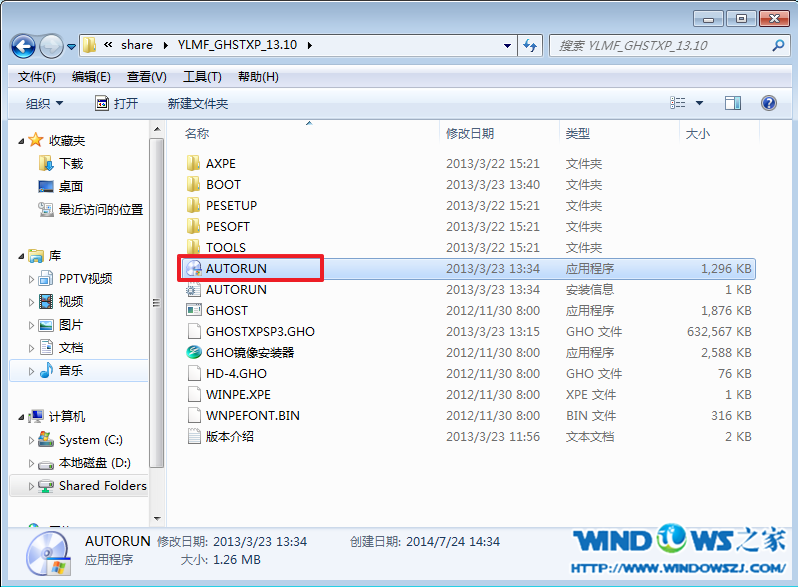
雨林木风winxp sp3 gohst版安装图解图2
3.在雨林木风Ghost xp 纯净版界面中,选择“安装系统到C盘”,如图3所示:
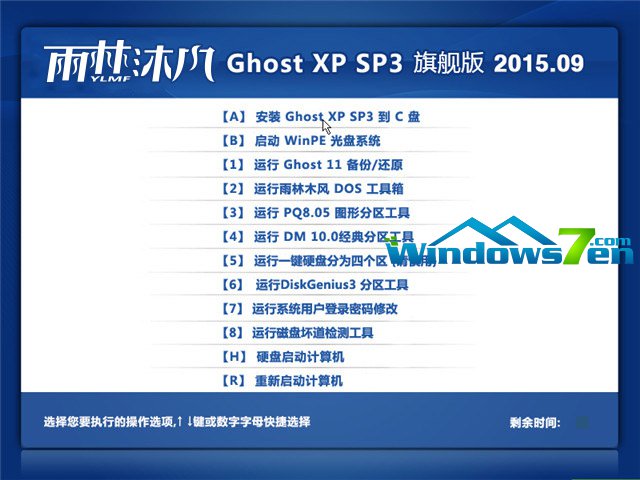
雨林木风winxp sp3 gohst版安装图解图3
4.在出现的Ghost安装器界面中,选择映像文件的路径,并点击“确认”,如图4所示:
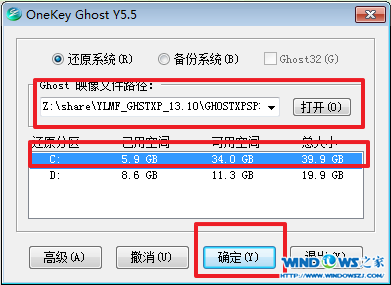
雨林木风winxp sp3 gohst版安装图解图4
5.执行后就开始了雨林木风 ghost xp sp3 系统的自动安装。小编截了相关截图,如图5、图6所示:
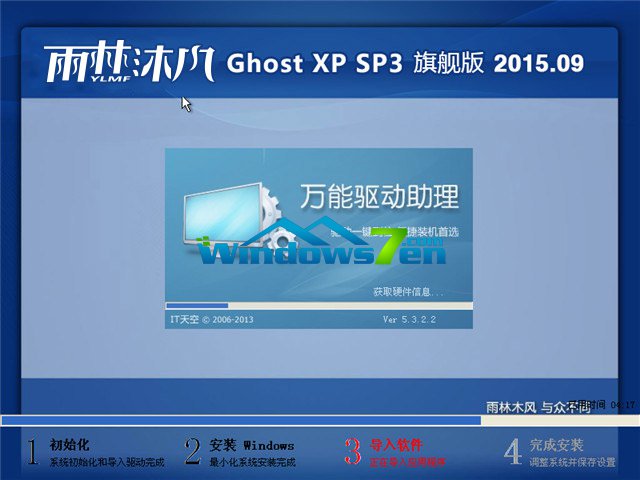
雨林木风winxp sp3 gohst版安装图解图5

雨林木风winxp sp3 gohst版安装图解图6
6.启动重启后,出现如图7所示界面时,雨林木风 Ghost xp系统就安装好了。

雨林木风winxp sp3 gohst版安装图解图7
按照上面的教程下来,雨林木风winxp sp3 gohst版安装就可以完成了。硬盘安装法安装系统的整个步骤操作就是那么简单!如果你也有兴趣的话,不妨也来试一试吧!雨林木风winxp sp3 gohst版安装图解教程就是这样了,如果大家还有疑问的话,欢迎来咨询!
Copyright ©2018-2023 www.958358.com 粤ICP备19111771号-7 增值电信业务经营许可证 粤B2-20231006